نحوه باز کردن مجدد یا پخش مجدد اسنپ ها در اسنپ چت
با مجله هشت پیک با مقاله ی نحوه باز کردن مجدد یا پخش مجدد اسنپ ها در اسنپ چت
همراه ما باشید
با اسنپ چت، می توانید اسنپ ها را مستقیماً در صندوق ورودی خود به اشتراک بگذارید و دریافت کنید. به این ترتیب، می توانید آزادانه آنچه را که می خواهید فقط با دوستان خود به اشتراک بگذارید. با این حال، ممکن است مواقعی وجود داشته باشد که بخواهید مجدداً یک اسنپ را که قبلاً مشاهده کرده اید، مشاهده کنید. برای انجام این کار، Snap را دوباره در اسنپ چت باز کنید یا دوباره پخش کنید.
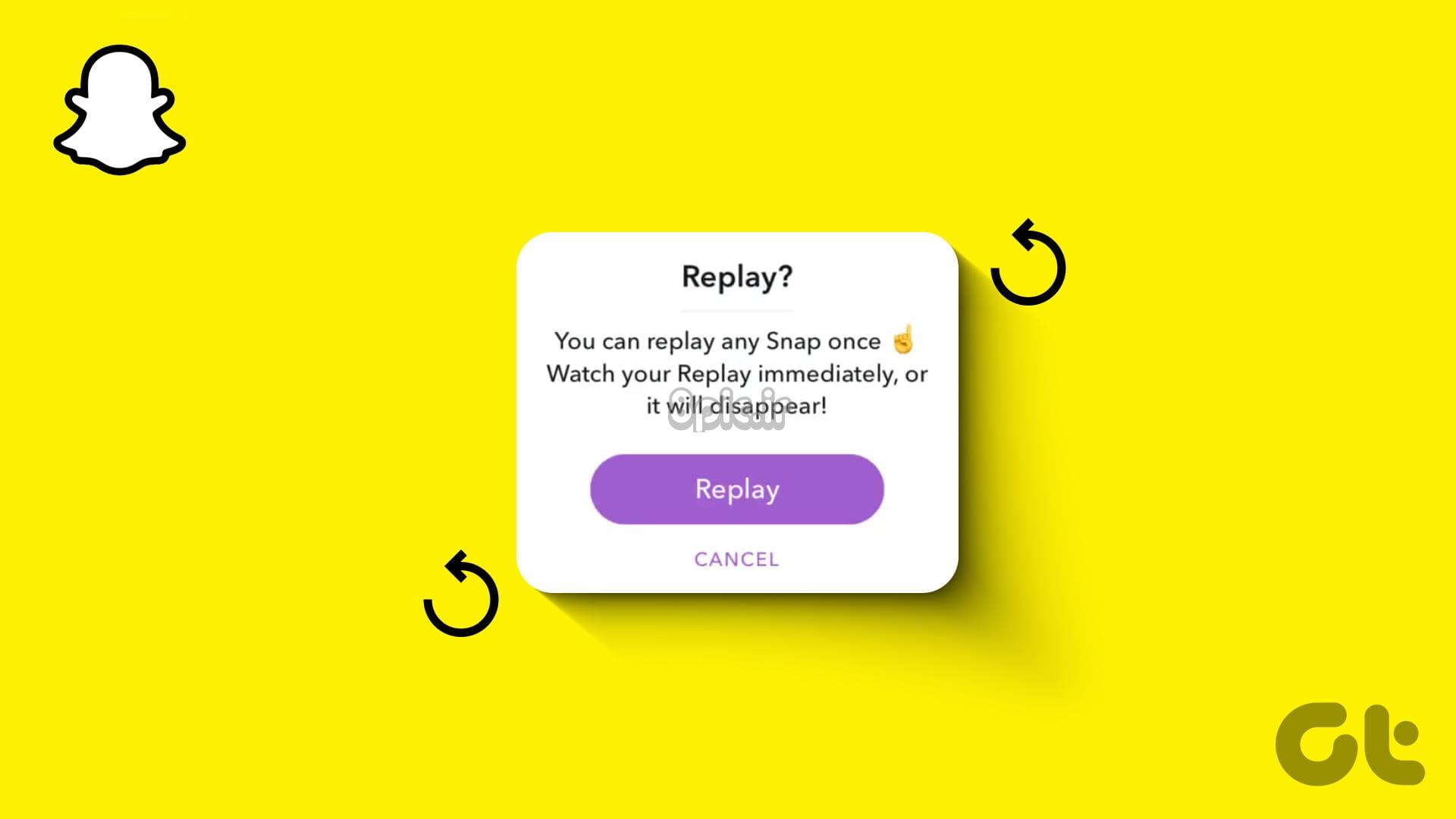
میتوانید با استفاده از گزینه پخش مجدد که از قبل در اسنپ چت موجود است، یک اسنپ را دوباره پخش کنید. با این حال، فقط به تعداد محدودی از تکرار اجازه می دهد، و آن نیز در یک پنجره زمانی محدود. اما اگر بخواهید چندین بار Snaps را در اسنپ چت باز کنید یا دوباره پخش کنید چه؟ راهی هست؟ بیایید دریابیم.
1. با استفاده از گزینه Replay
هنگامی که یک Snap پخش شد، Snapchat به شما این امکان را می دهد که فوراً آن را پخش کنید. اگر بهطور تصادفی اولین پیشنمایش اسنپ را بستهاید یا میخواهید برای اطلاعاتی دوباره اسنپ باز شده را ببینید، این کار مفید است. با این حال، توجه داشته باشید که این یک اعلان در پنجره چت برای پخش مجدد اسنپ ارسال می کند. برای انجام آن مراحل زیر را دنبال کنید.
توجه داشته باشید: کاربران اسنپ چت پلاس می توانند یک اسنپ را دوبار پخش کنند. در غیر این صورت، فقط یک بار می توانید Snap را دوباره پخش کنید.
مرحله 1: Snapchat را باز کنید و در پنجره چت، به Snap مورد نظر برای پخش مجدد بروید. روی چت ضربه بزنید.
گام 2: برای گزینه های بیشتر، Snap را که قبلاً پخش شده است فشار دهید.
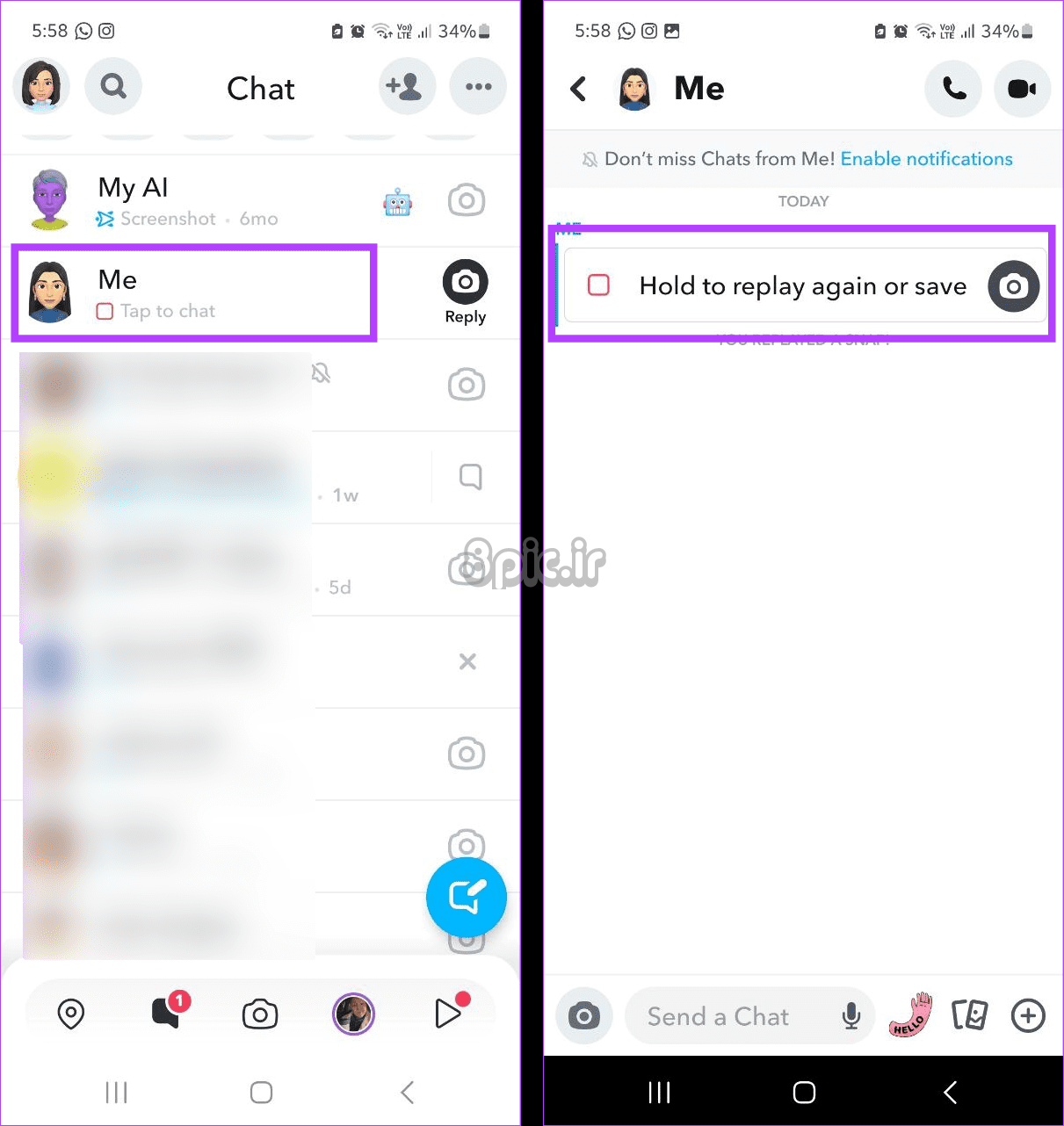
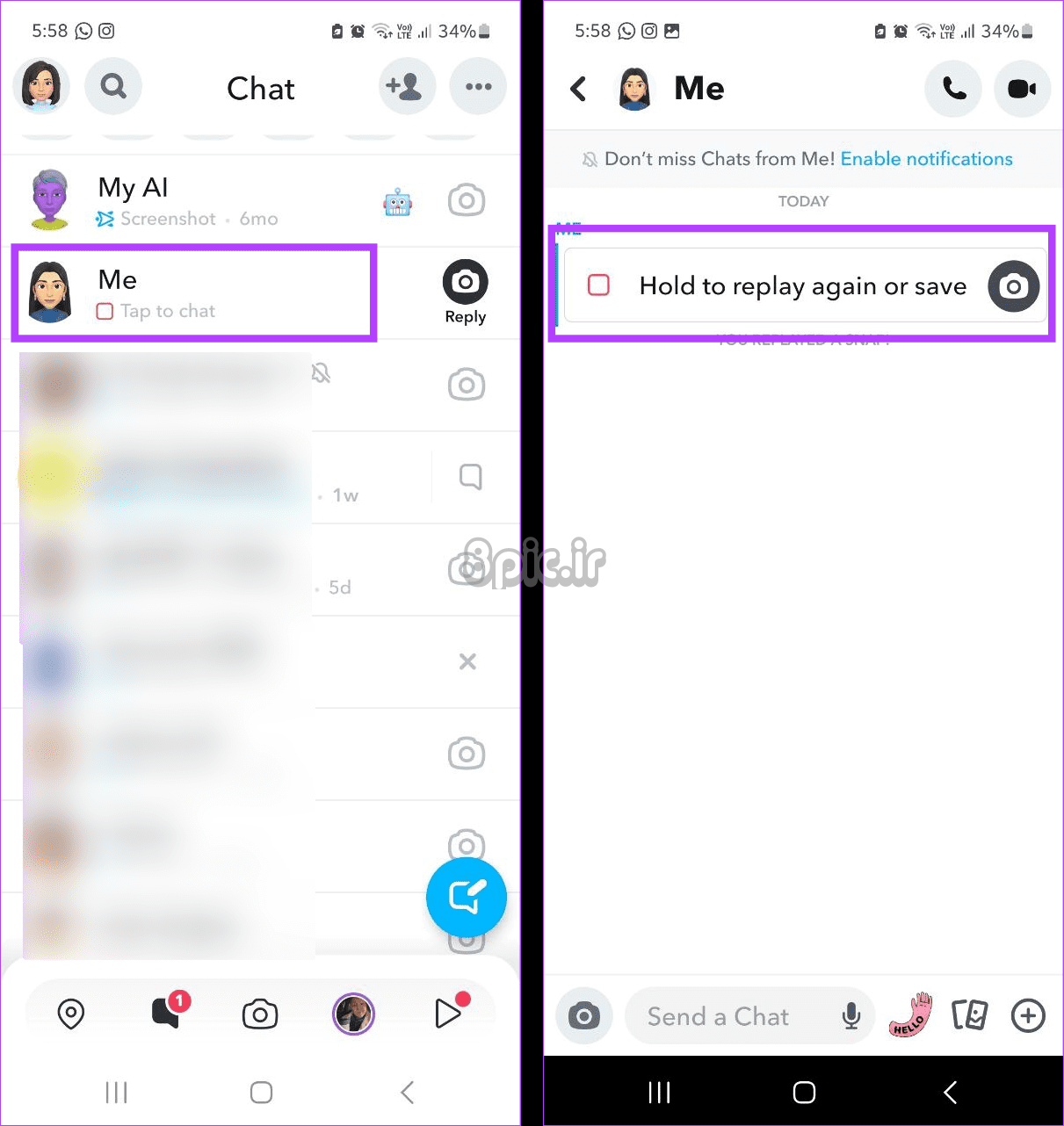
مرحله 3: در اینجا، روی Replay ضربه بزنید.
نکته: همچنین می توانید از گزینه Save in Chat برای ذخیره Snap در پنجره Chat استفاده کنید. پس از اتمام، می توانید تا زمانی که Snap در دسترس است، آن را دوباره پخش کنید.
مرحله 4: سپس، دوباره روی Snap ضربه بزنید تا دوباره پخش شود.
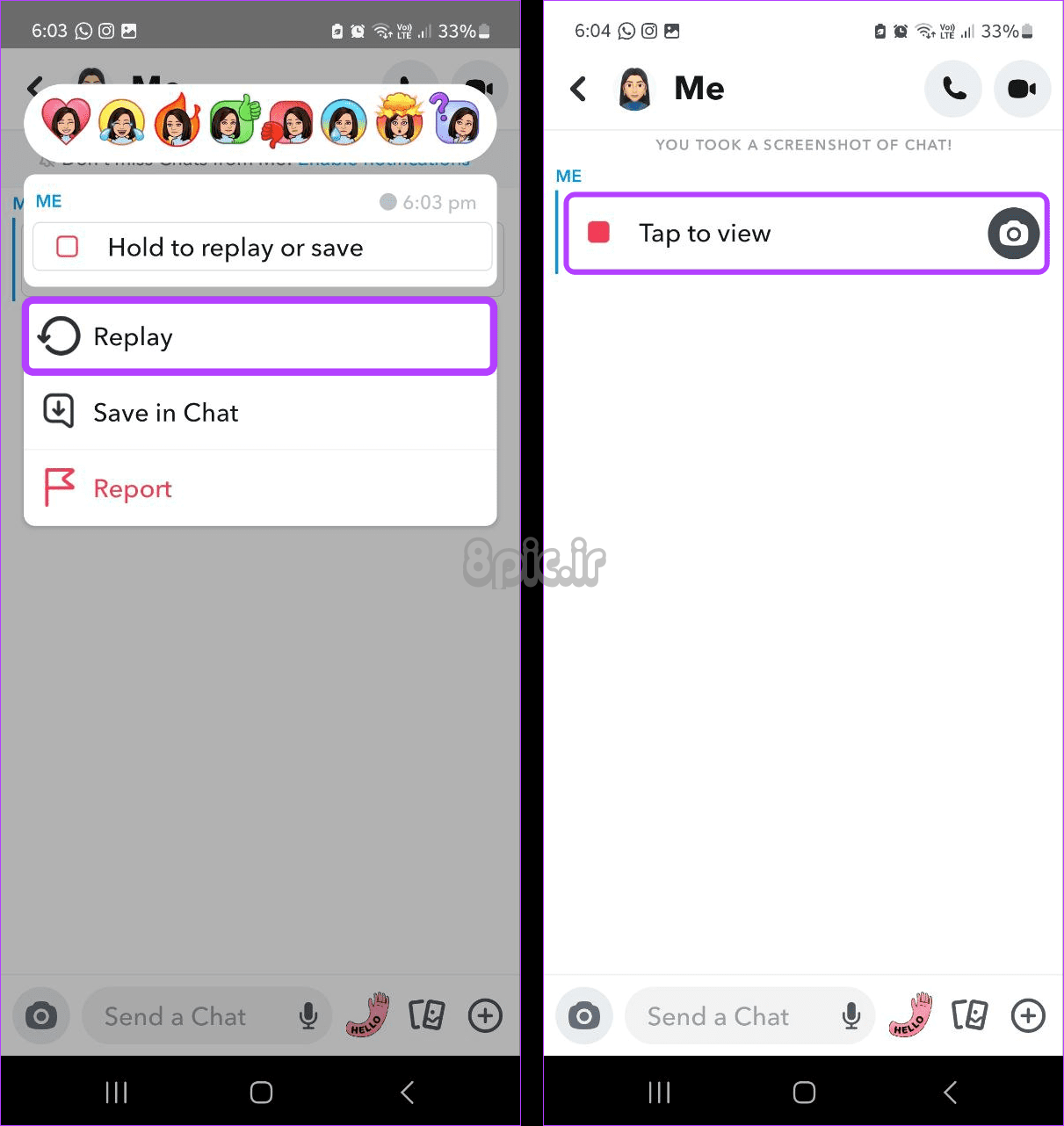
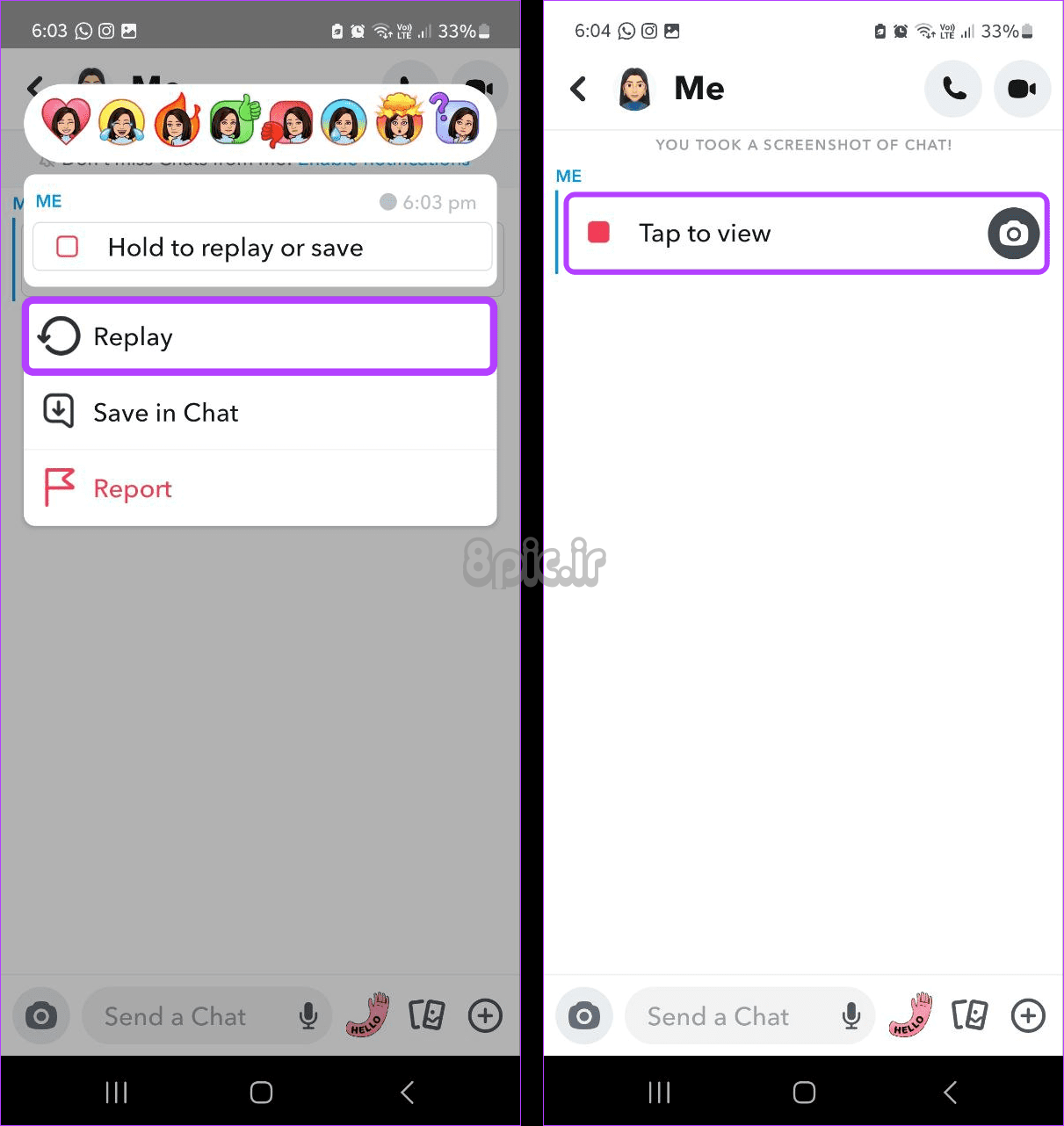
2. روشن کردن حالت هواپیما
حالت هواپیما تمام ارتباطات رادیویی را خاموش می کند و به شما امکان می دهد آن را به صورت ناشناس کار کنید. هنگام پخش مجدد یک اسنپ می توانید از این به نفع خود استفاده کنید. پس از اتمام کار، باید اپلیکیشن اسنپ چت را حذف و دوباره نصب کنید. این می تواند به شما کمک کند اعلان پخش مجدد اسنپ را که به طور اجتناب ناپذیر ظاهر می شود حذف کنید و به شما امکان می دهد بدون اینکه آنها بدانند یک اسنپ را دوباره پخش کنید.
با این حال، برخی بهروزرسانیهای جدید اسنپ چت ممکن است همچنان به برنامه امکان ارسال اعلان پخش مجدد را بدهد. اگر می خواهید آن را امتحان کنید مراحل زیر را دنبال کنید.
مرحله 1: Snapchat را باز کنید و روی نماد Chat ضربه بزنید.
گام 2: پس از باز شدن پنجره چت، صبر کنید تا Snap بارگیری شود.
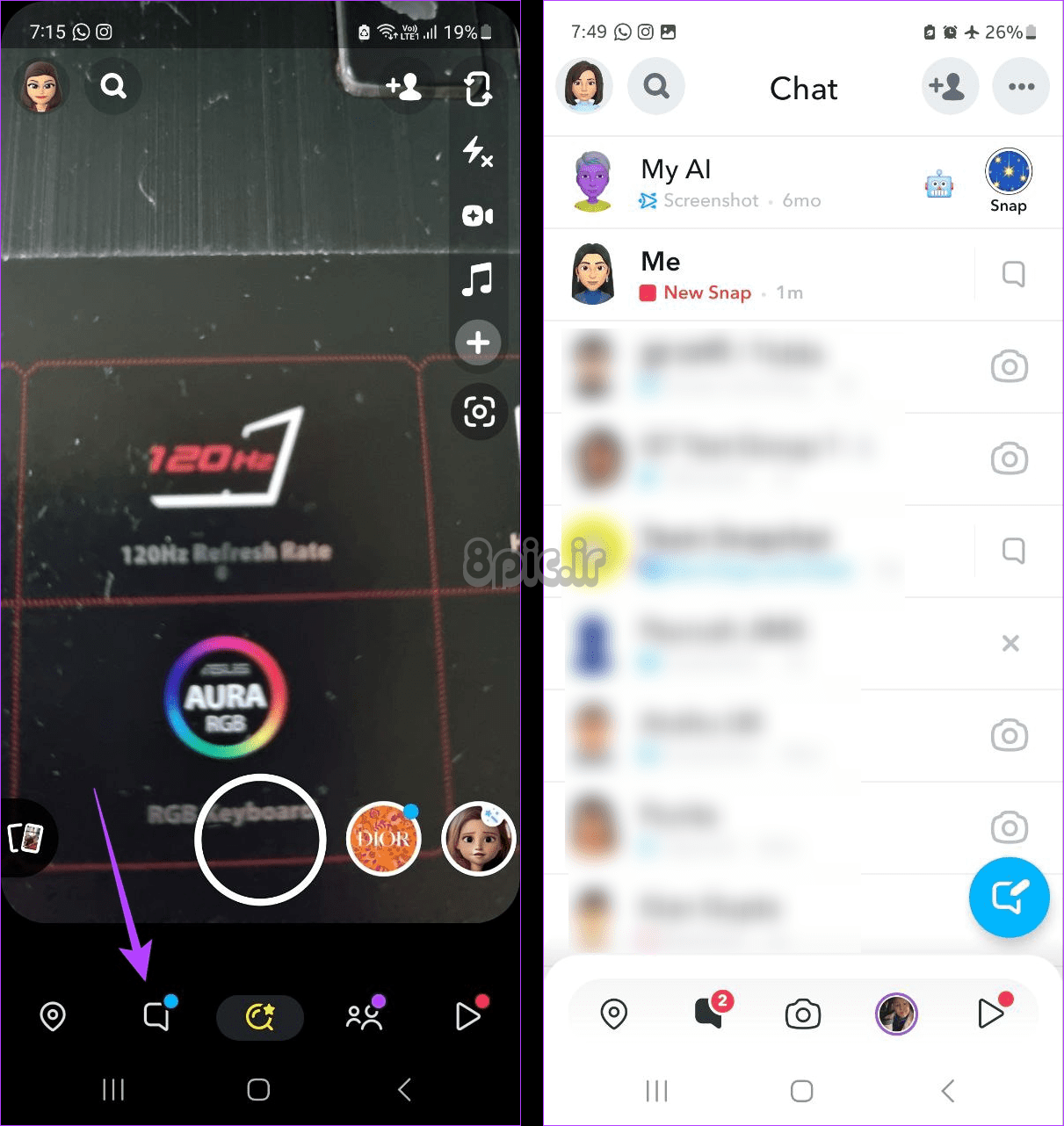
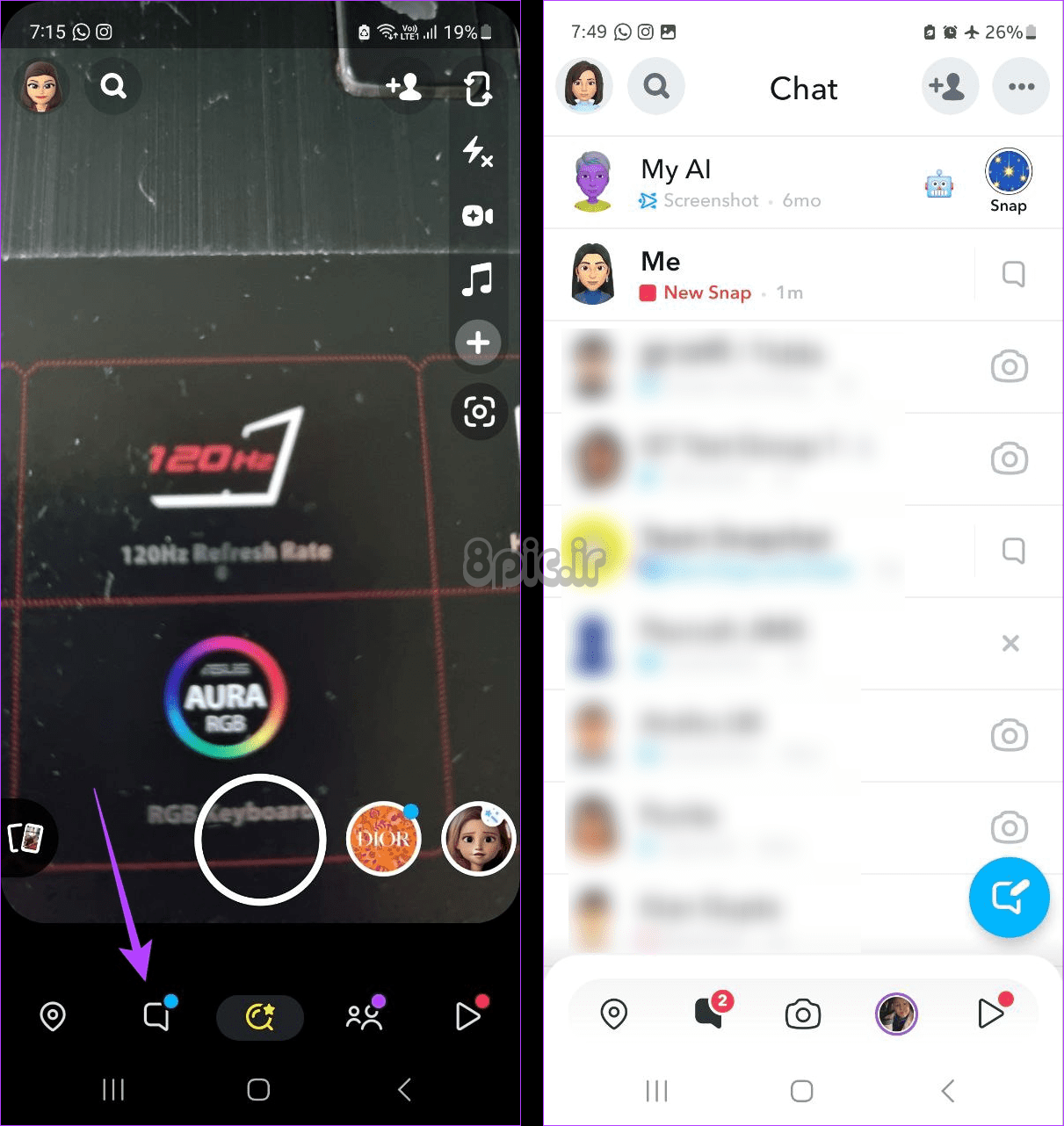
مرحله 3: سپس، انگشت خود را از بالای صفحه به پایین بکشید تا تنظیمات سریع در دستگاه اندرویدی شما باز شود.
کاربران آیفون میتوانند از گوشه بالا سمت چپ به پایین بکشند یا اگر دستگاه شما دکمه هوم دارد، از پایین صفحه به بالا بکشید تا مرکز کنترل باز شود.
مرحله 4: در اینجا، روی نماد هواپیما ضربه بزنید تا حالت هواپیما فعال شود.
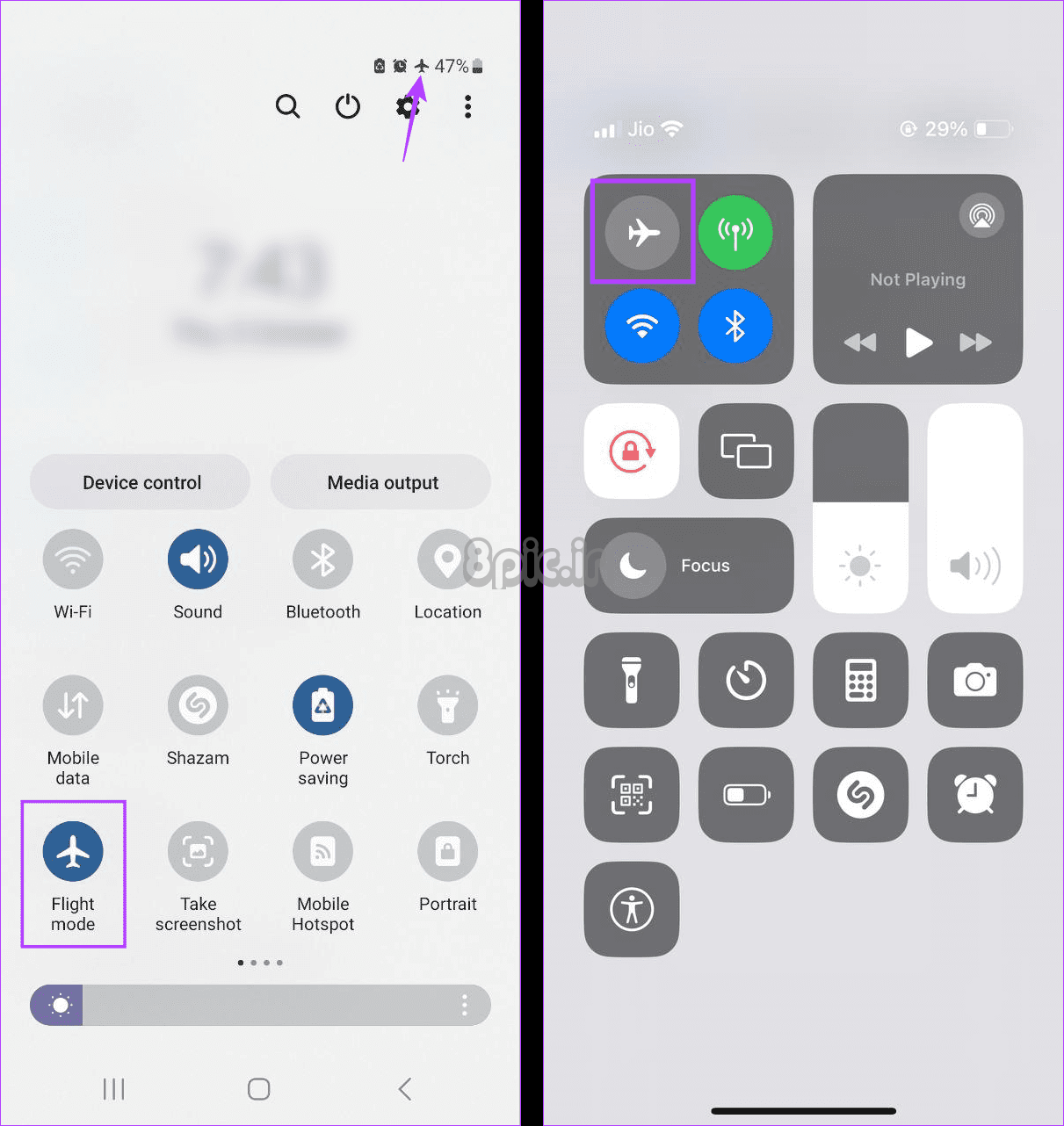
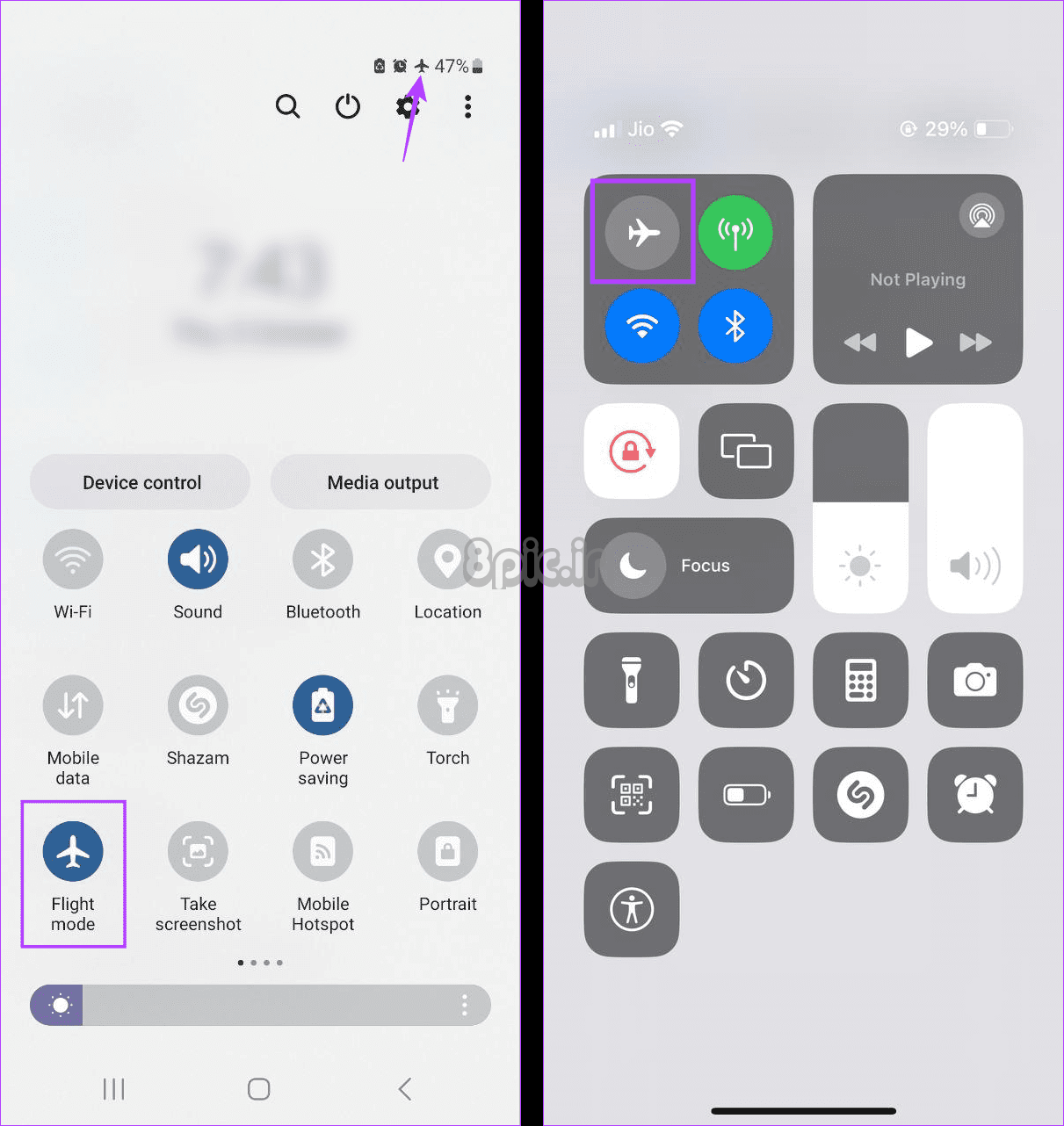
مرحله 5: سپس به اپلیکیشن اسنپ چت بروید و روی اسنپ مربوطه ضربه بزنید.
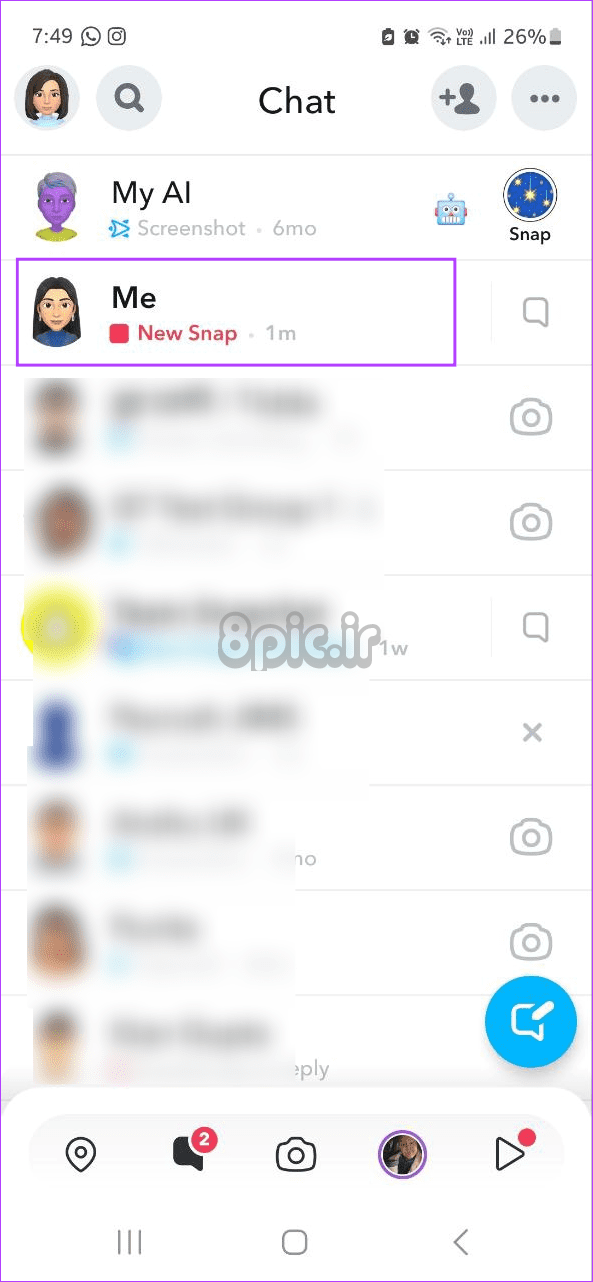
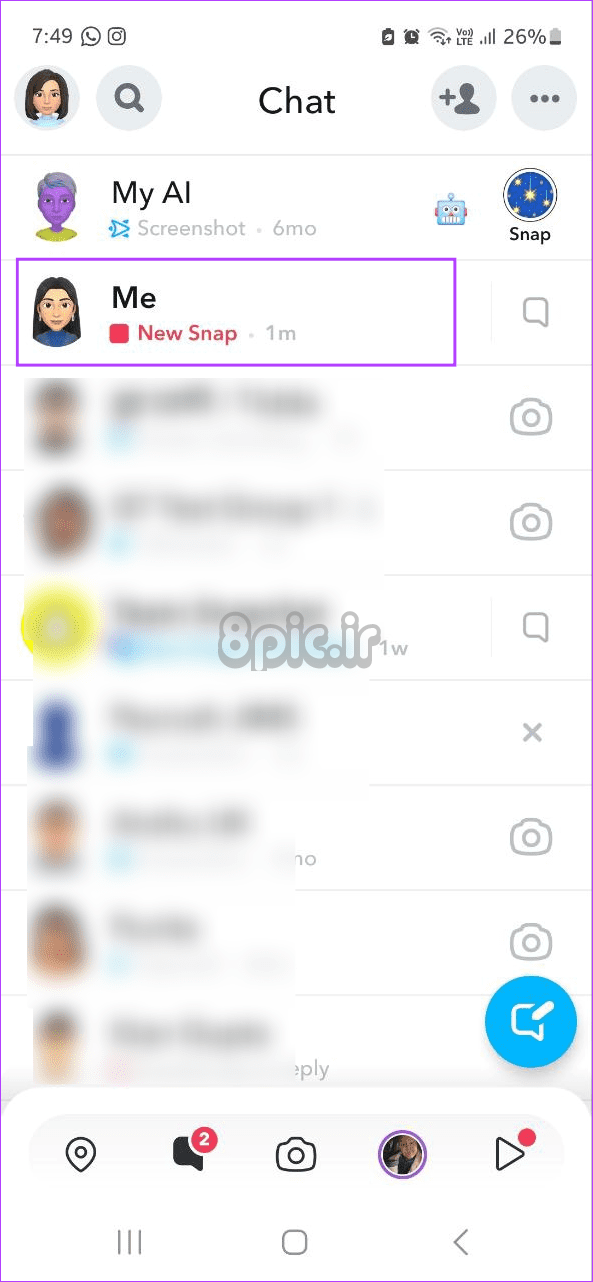
مرحله 6: هنگامی که Snap باز شد، نگه دارید و هنگامی که گزینه در دسترس قرار گرفت، دوباره روی آن ضربه بزنید تا Snap دوباره پخش شود.
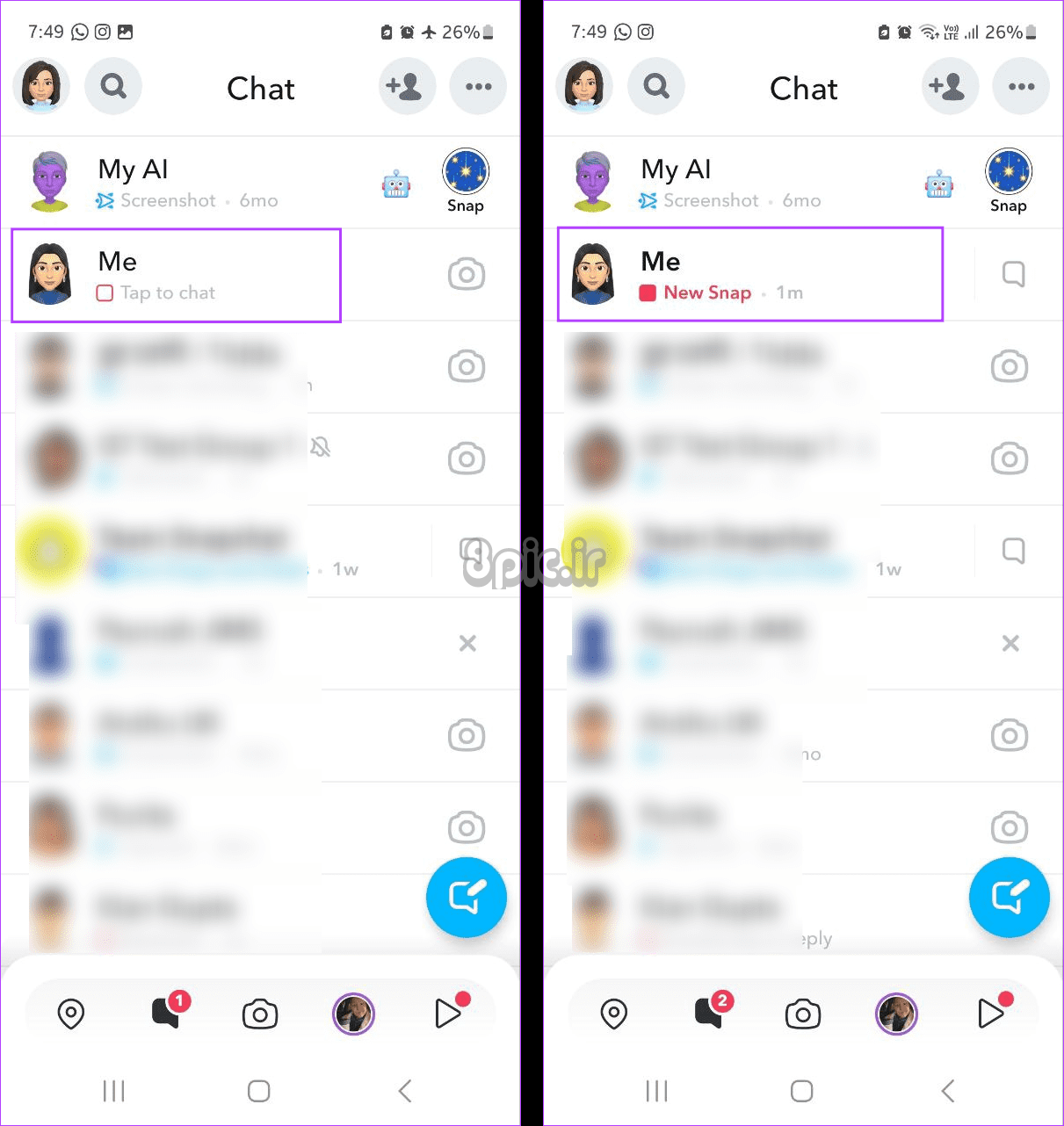
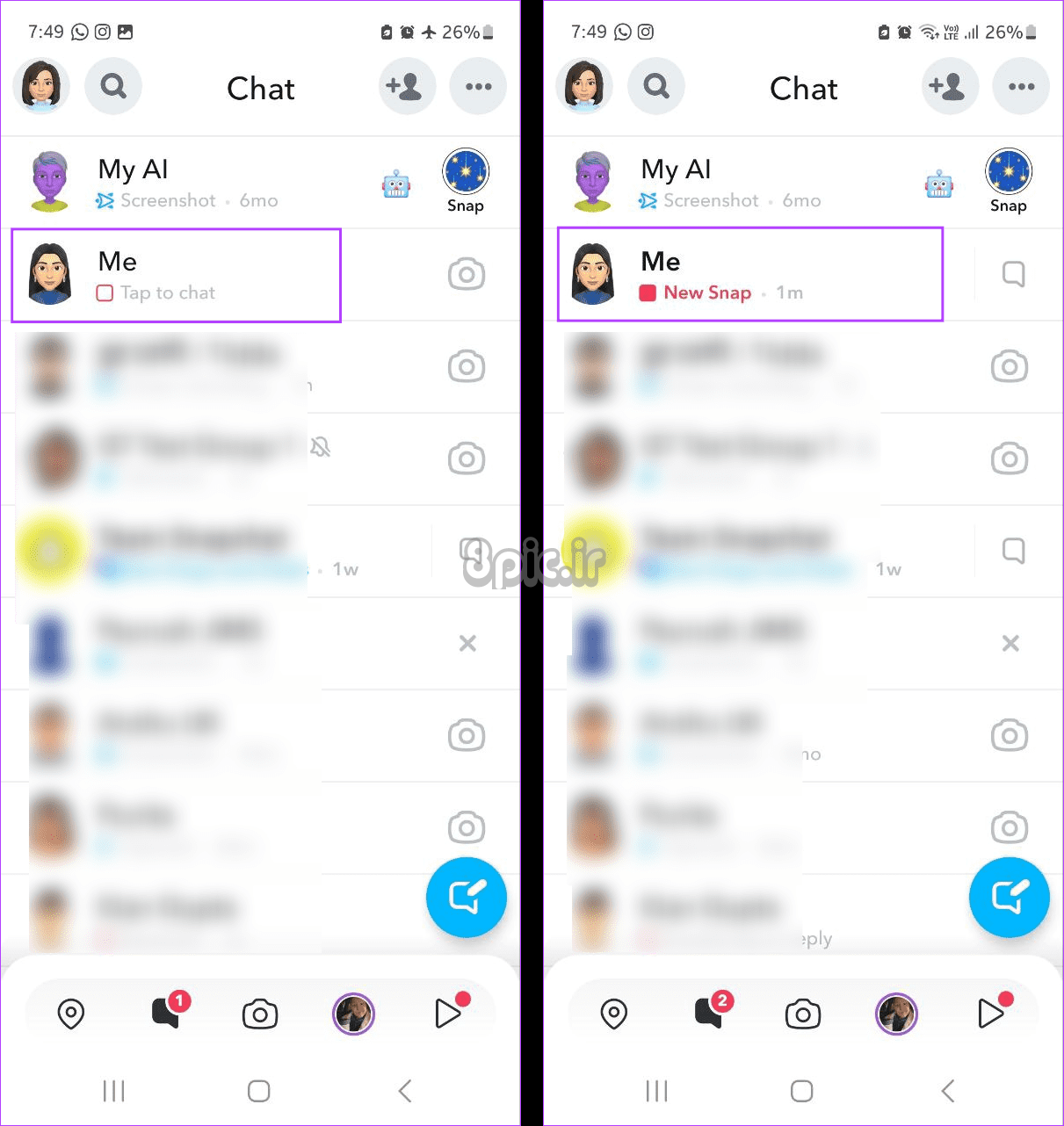
مرحله 7: اکنون از برنامه اسنپ چت خارج شوید. برای گزینه های بیشتر، برنامه Snapchat آی او اس را به مدت طولانی فشار دهید. در اینجا روی Remove App ضربه بزنید.
مرحله 8: سپس روی Delete App ضربه بزنید. اگر از شما خواسته شد، برای تایید بر روی Delete ضربه بزنید.
نکته: میتوانید مقاله دیگر ما را بررسی کنید تا درباره حذف یک برنامه در دستگاه Android خود اطلاعات بیشتری کسب کنید.
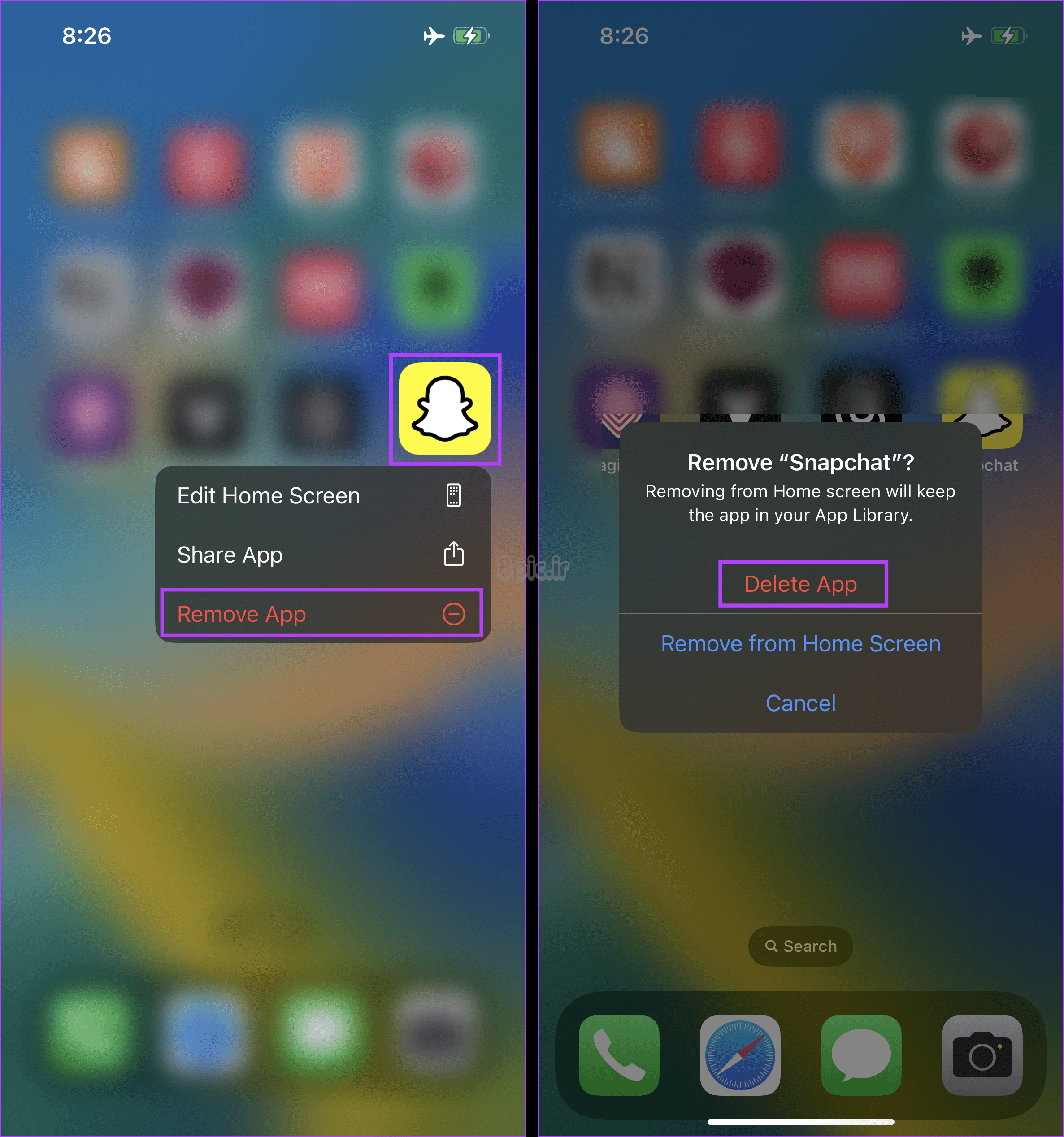
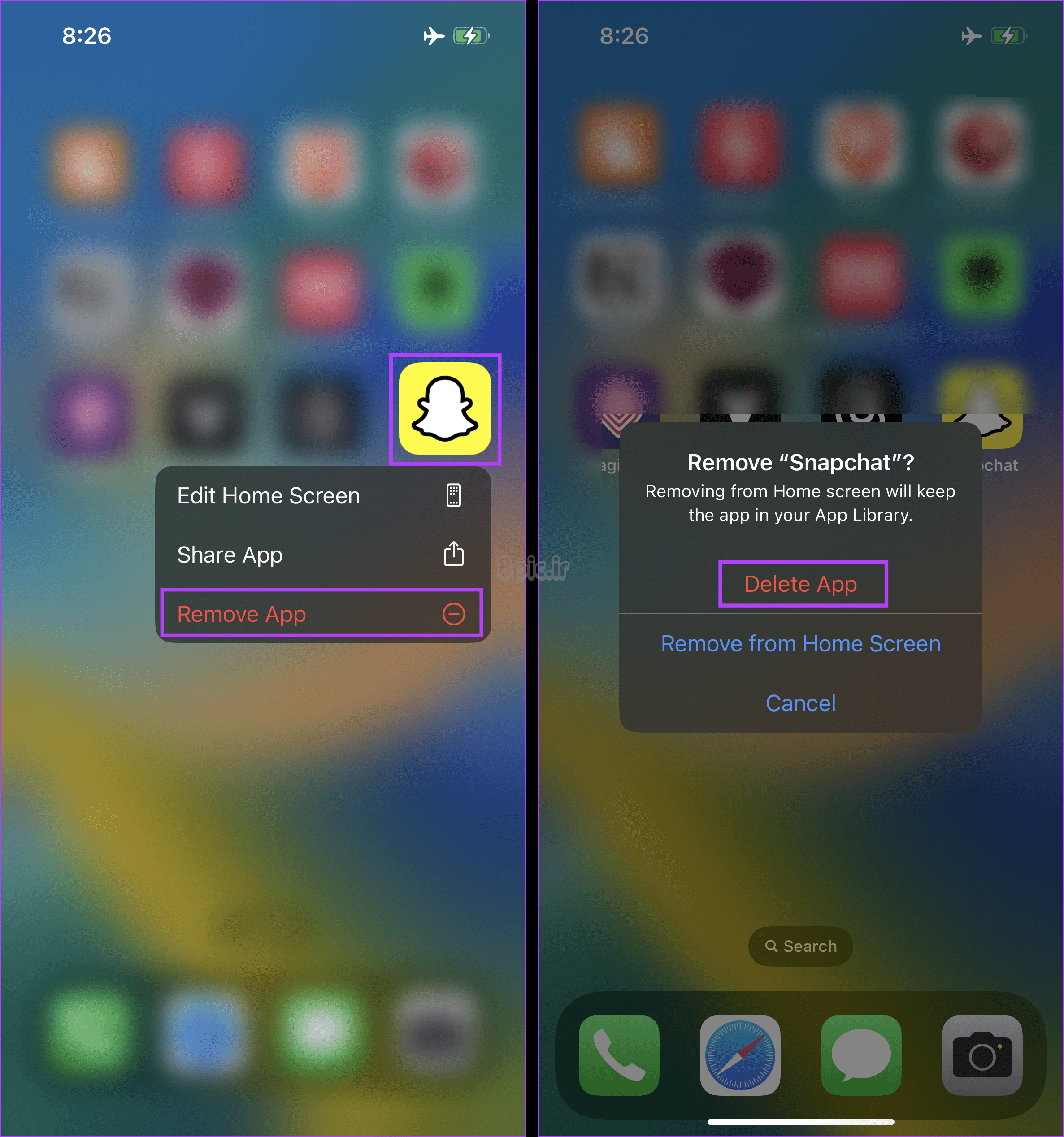
مرحله 9: منتظر بمانید تا Snapchat حذف نصب را تمام کند. سپس با استفاده از مراحل بالا، حالت هواپیما را خاموش کنید.
برنامه Snapchat را دوباره روی دستگاه خود نصب کنید و دوباره وارد شوید.
3. از اسنپ اسکرین شات بگیرید
یکی از سادهترین راهها برای مشاهده دوباره عکسهای باز شده، بدون استفاده از گزینه پخش مجدد، گرفتن اسکرین شات است. این به شما این امکان را می دهد تا هر چند وقت یکبار که می خواهید، Snap را مجدداً مشاهده کنید. با این حال، به لطف گزینه های حریم خصوصی اسنپ چت، پیامی در پنجره چت ارسال می شود که اسکرین شات مذکور را اعلام می کند. برای جلوگیری از آن، میتوانید از راههای غیرمستقیم خاصی برای گرفتن اسکرین شات در اسنپ چت بدون اطلاع آنها استفاده کنید.
4. استفاده از ضبط صفحه
دستگاههای iPhone و Android شما دارای برنامههای ضبط صفحه هستند که به شما امکان میدهند فعالیت فعلی خود را ضبط کنید. سپس این ویدیو برای دسترسی آسان در برنامه مربوطه ذخیره می شود. این روش به شما امکان میدهد داستانهای اسنپ چت را دوباره تماشا کنید، اسنپها را دوباره پخش کنید. این میتواند هنگام پخش مجدد اسنپهای ویدیویی مفید باشد. در اینجا نحوه انجام آن آمده است.
توجه داشته باشید: هنگام استفاده از برنامه Snapchat آی او اس، متوجه شدیم که Snapchat بدون در نظر گرفتن اینکه آیا دستگاه به اینترنت متصل است یا خیر، اعلان های ضبط صفحه را در پنجره Chat ارسال می کند. هنگام استفاده از برنامه اندروید اسنپ چت، چنین اعلانی ارسال نشد.
مرحله 1: از گوشه سمت چپ بالای صفحه به پایین بکشید تا Control Center در آیفون خود باز شود. یا اگر دستگاه شما دارای دکمه Home است، انگشت خود را از پایین صفحه به بالا بکشید.
کاربران اندروید می توانند از بالای صفحه به پایین بکشند تا منوی تنظیمات سریع باز شود.
گام 2: در اینجا، روی نماد ضبط صفحه ضربه بزنید.
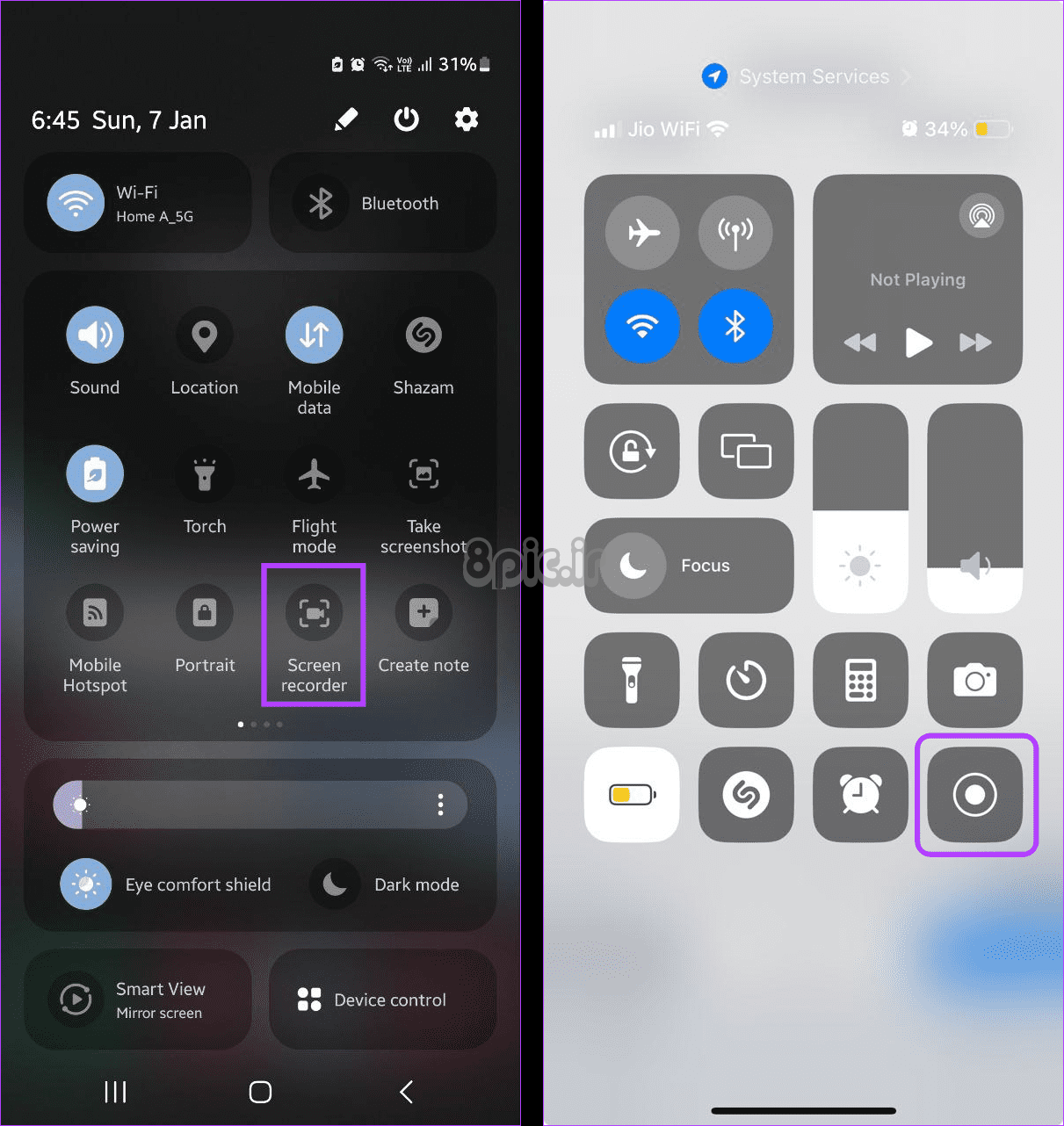
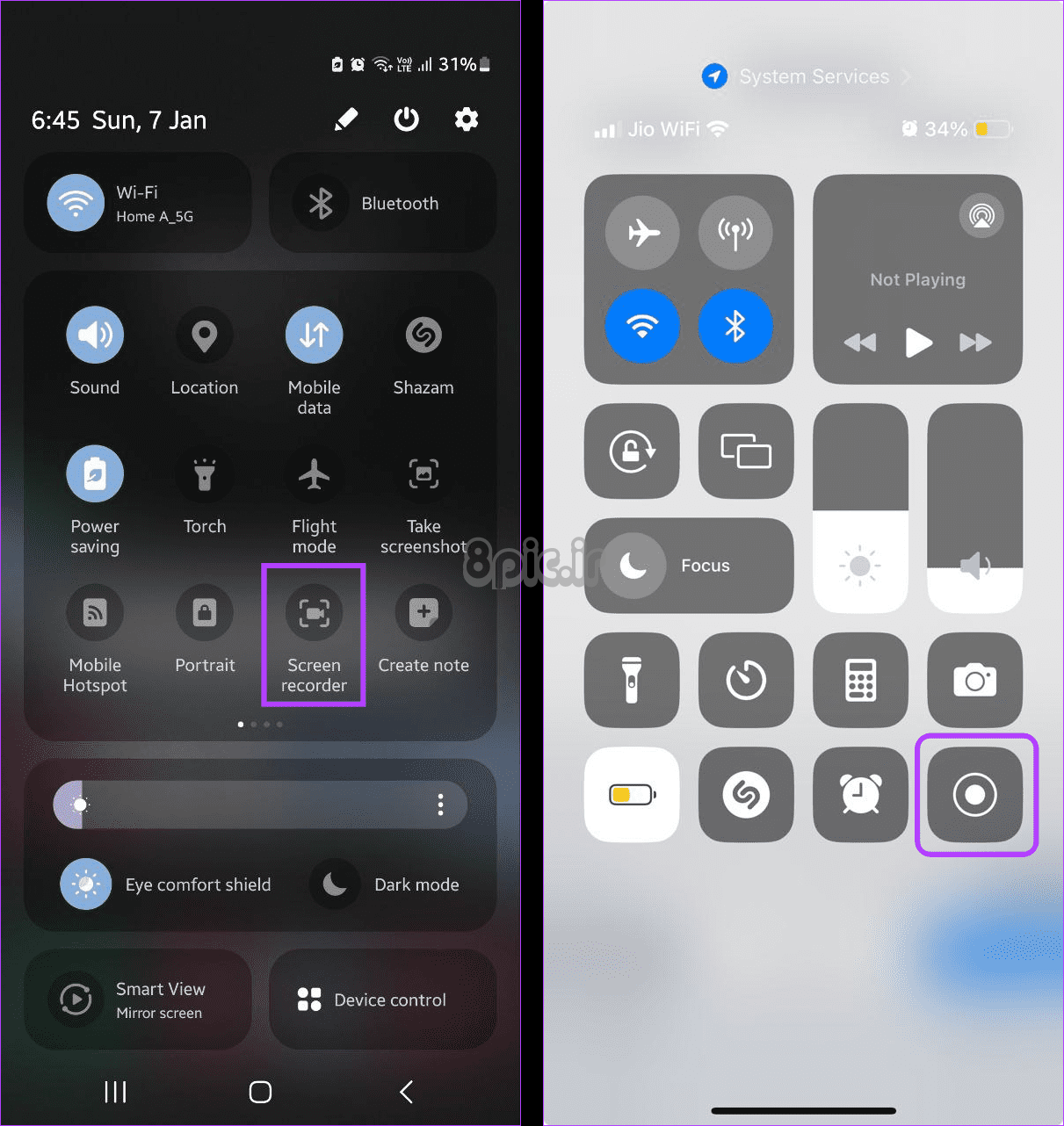
پس از شروع ضبط صفحه، Snapchat را باز کنید و Snap را دوباره پخش کنید. سپس، ضبط صفحه را خاموش کنید. اکنون می توانید به ضبط صفحه دسترسی داشته باشید تا Snap را بیش از دو بار در اسنپ چت دوباره پخش کنید. اگر نمی توانید گزینه مربوطه را پیدا کنید، منوی Control Center را در آیفون یا پنل تنظیمات سریع در دستگاه Android خود ویرایش کنید و کاشی ضبط صفحه را برای دسترسی آسان اضافه کنید.
5. استفاده از ویژگی Half-Swipe
اگر آخرین بار چندی پیش اپلیکیشن اسنپ چت خود را به روز کردید، خوش شانس هستید. این به این دلیل است که برخی از نسخه های قدیمی برنامه هنوز از ویژگی نیمه سوایپ پشتیبانی می کنند. با استفاده از این، می توانید بدون باز کردن کامل اسنپ به داخل آن نگاه کنید. این به شما این امکان را می دهد که محتویات اسنپ را هر چند بار که می خواهید ببینید، زیرا اسنپ هرگز در اسنپ چت باز نشد. در اینجا نحوه انجام آن آمده است.
مرحله 1: برنامه اسنپ چت را باز کنید و روی نماد چت ضربه بزنید.
گام 2: در اینجا، به Snap مورد نظر برای مشاهده بروید. سپس Snap را نگه دارید و همزمان به سمت راست بکشید.
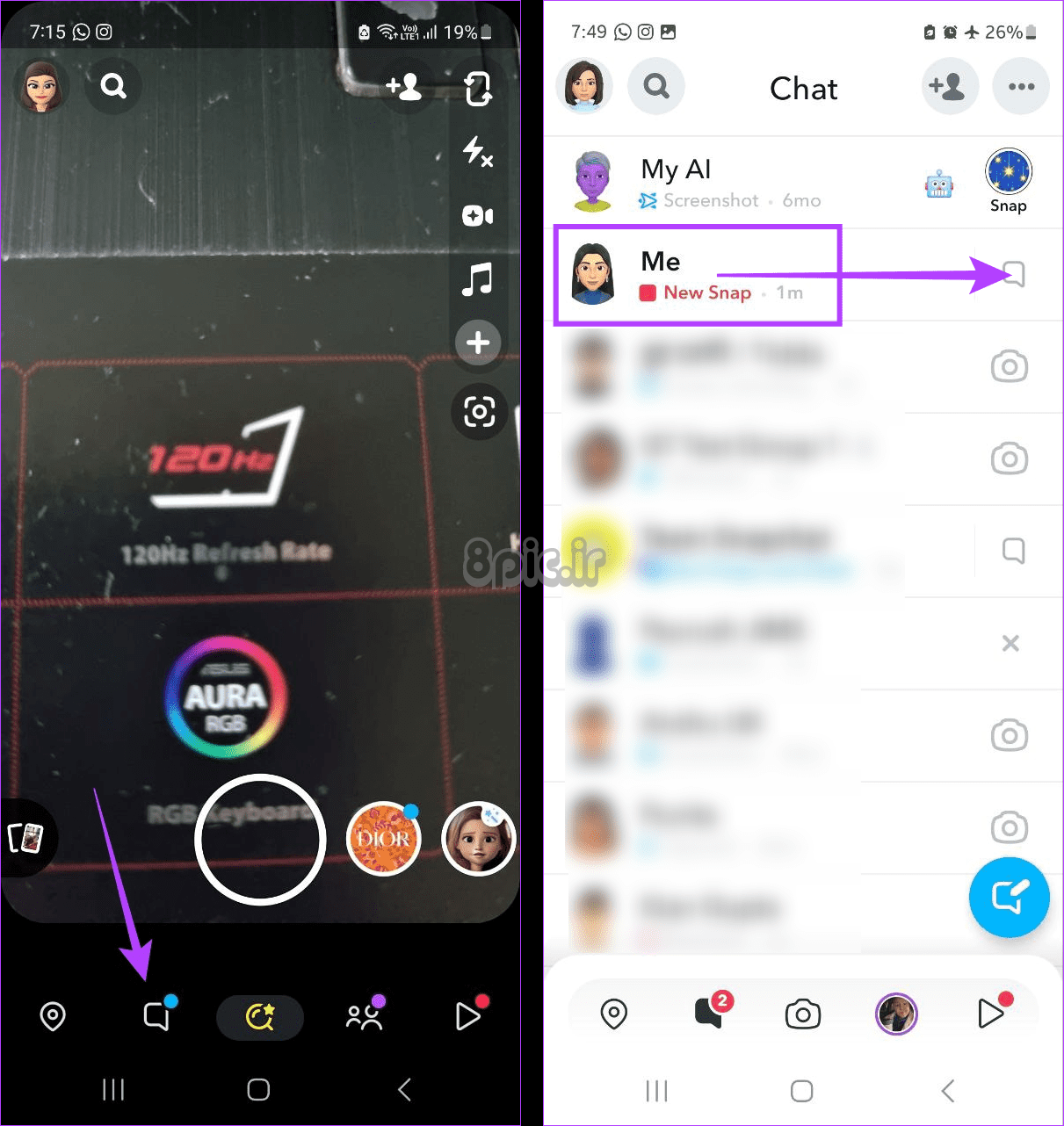
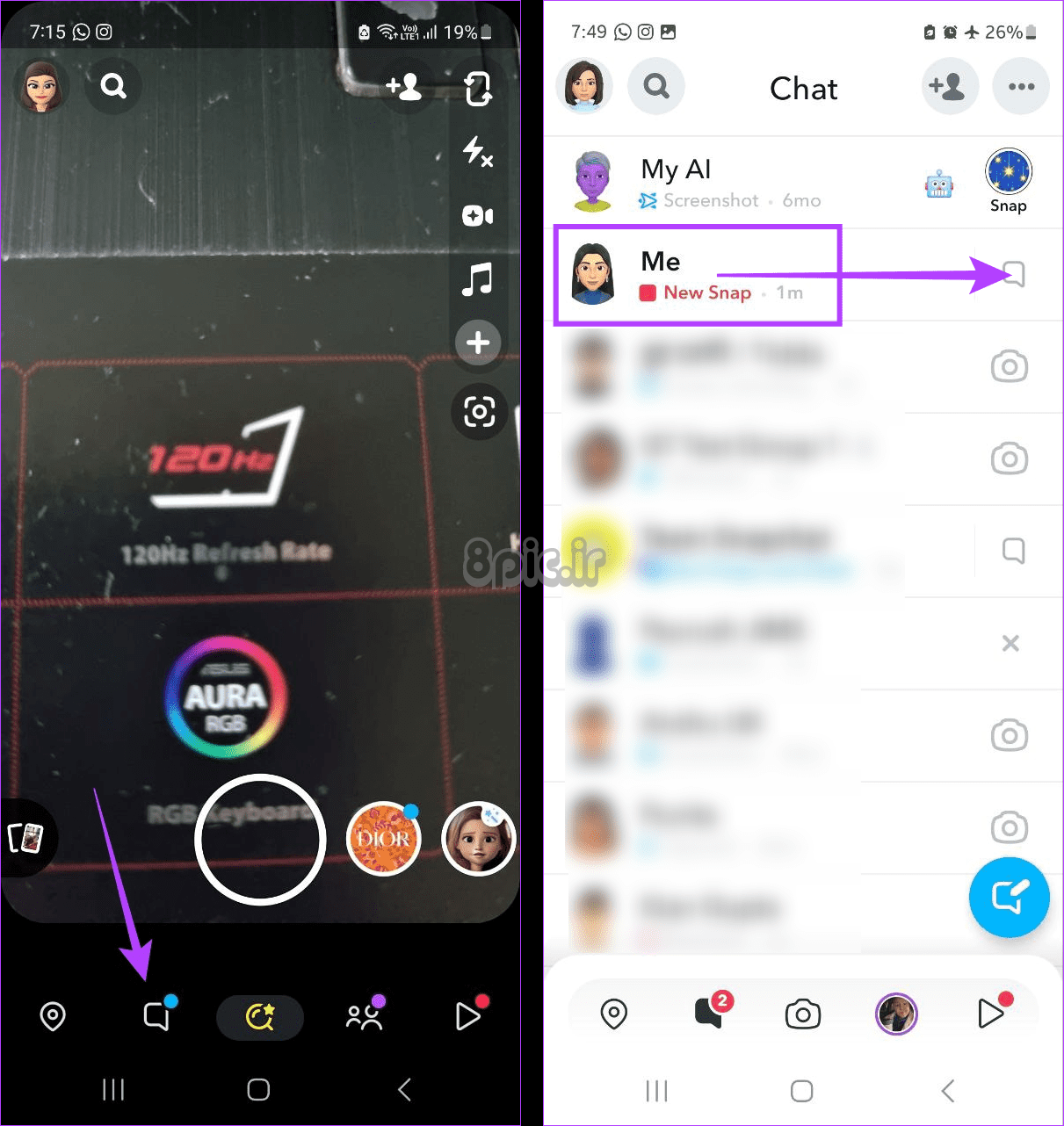
مرحله 3: هنگامی که Snap تا حدی قابل مشاهده است، توقف کنید. سپس، هنگامی که Snap را مشاهده کردید، به آرامی انگشت خود را به سمت چپ بکشید تا به پیکربندی پنجره اصلی چت برگردید.
با این حال، همانطور که قبلا ذکر شد، این ویژگی ممکن است در برخی از نسخههای برنامه جدیدتر در دسترس نباشد. در این صورت می توانید از هر یک از روش های بالا برای پخش مجدد اسنپ در اسنپ چت استفاده کنید.
توجه داشته باشید: برخی از برنامه های شخص ثالث نیز می توانند به شما کمک کنند Snaps را چندین بار در Snapchat پخش کنید. با این حال، این امر مستلزم دسترسی به حساب اسنپ چت و سایر داده های کاربر است. از این رو، ما به شدت توصیه می کنیم از این گزینه استفاده نکنید.
Snaps را در اسنپ چت دوباره ببینید
در حالی که اسنپها معمولاً راهی سرگرمکننده برای گفتن روزتان به دیگران است، اما مواقعی وجود دارد که حاوی اطلاعاتی است که میخواهید دوباره به آنها مراجعه کنید. بنابراین، امیدواریم این مقاله به شما کمک کند تا در مورد نحوه بازگشایی یا پخش مجدد Snaps در اسنپ چت بیشتر بدانید.
امیدواریم از این مقاله نحوه باز کردن مجدد یا پخش مجدد اسنپ ها در اسنپ چت
مجله هشت پیک نیز استفاده لازم را کرده باشید و در صورت تمایل آنرا با دوستان خود به اشتراک بگذارید و با امتیاز از قسمت پایین و درج نظرات باعث دلگرمی مجموعه مجله 8pic باشید
لینک کوتاه مقاله : https://5ia.ir/xZzOEo
کوتاه کننده لینک
کد QR :



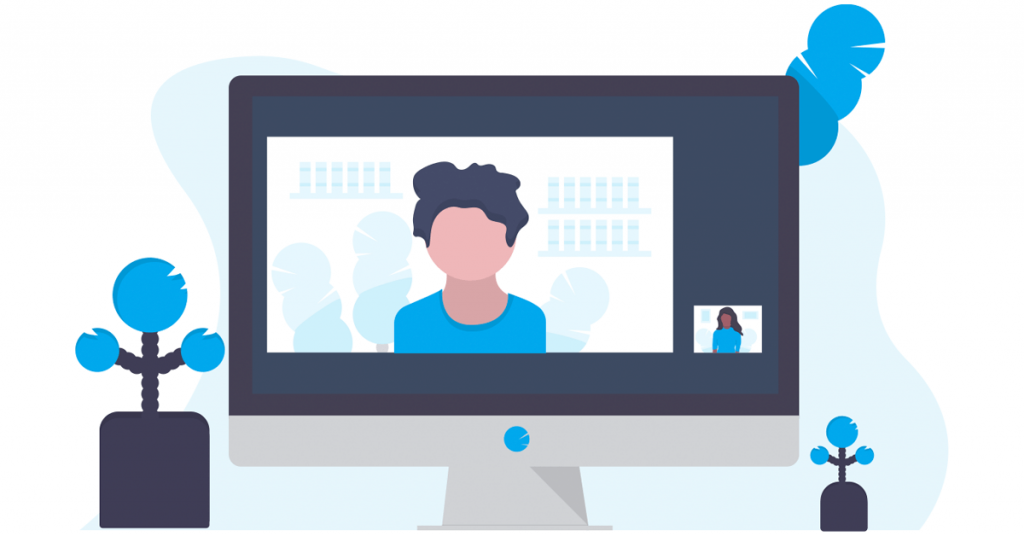



















آخرین دیدگاهها